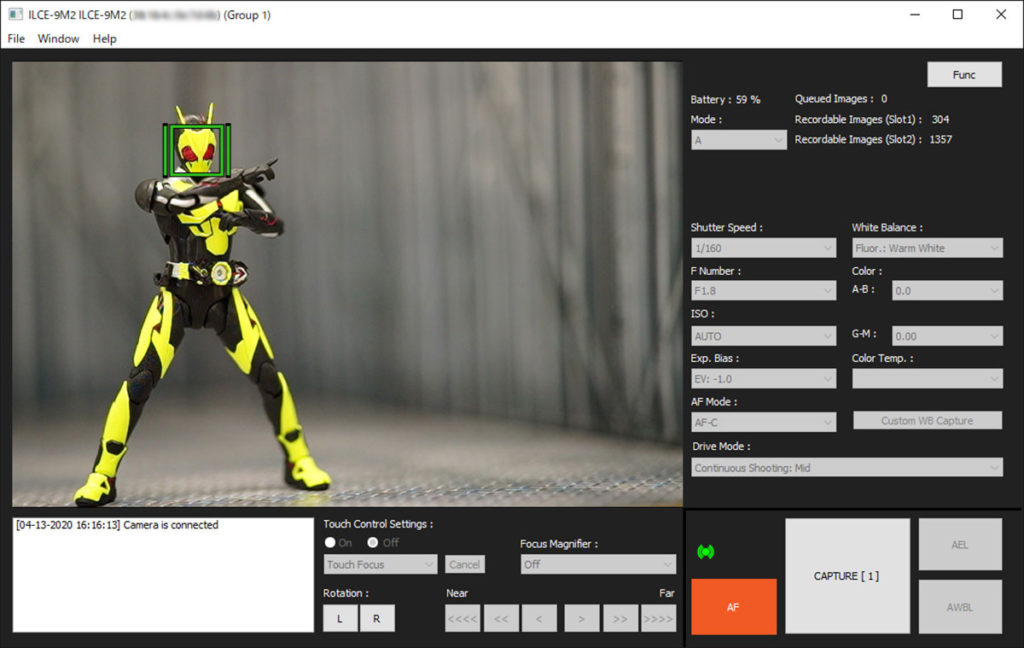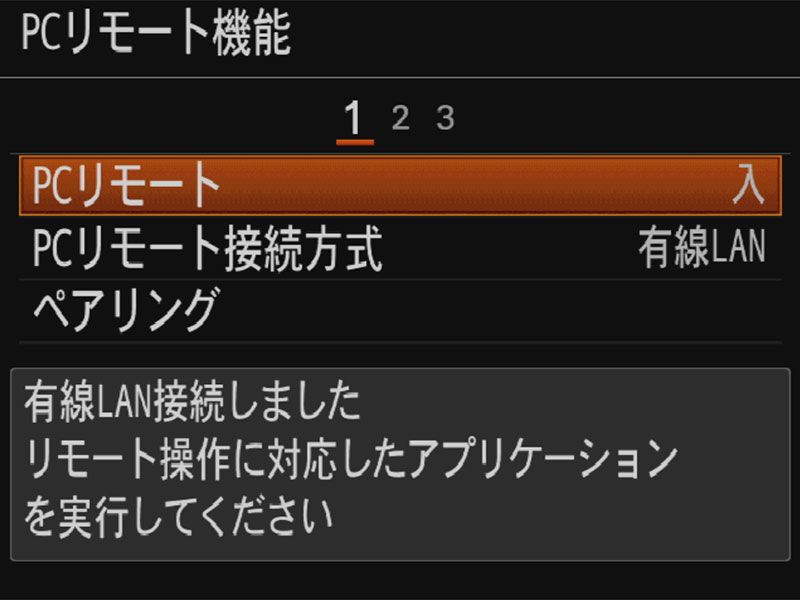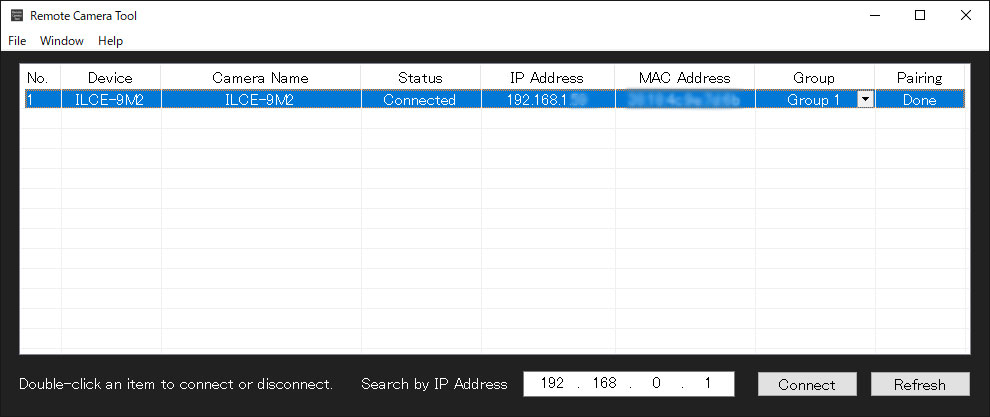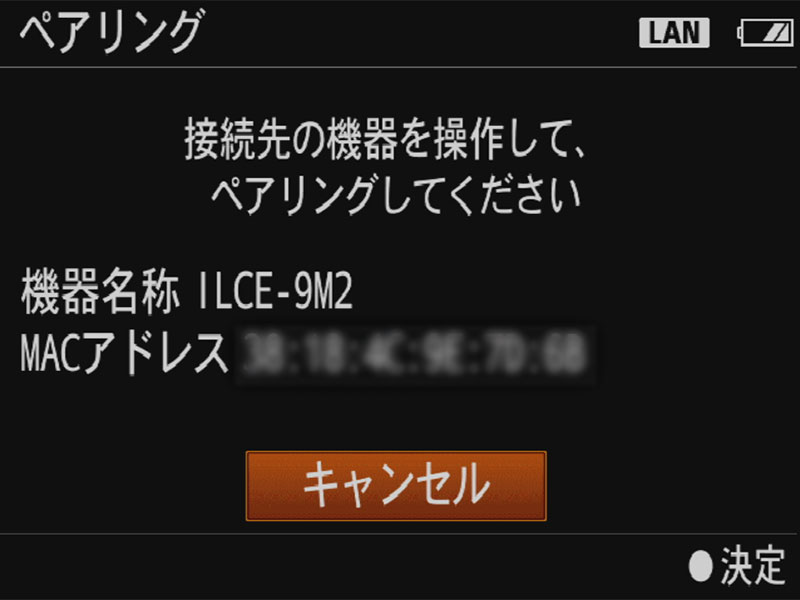デジタル一眼カメラ α9II (ILCE-9M2)Ver. 2.00の新たに加わった機能をチェックしよう。(Remote Camera Tool使用時の操作性向上。)

・デジタル一眼カメラ α9II に、Ver.2.00 アップデート。「高周波フリッカーレス機能」、「AF時の顔/瞳優先機能の操作性向上」、「カメラの電源を切ったときにシャッターを閉じる機能」など追加。
・デジタル一眼カメラ α9II (ILCE-9M2)Ver. 2.00の新たに加わった機能をチェックしよう。(カメラの電源を切ったときにシャッターを閉じる「電源OFF時のシャッター」と「クリーニングモード」)
・デジタル一眼カメラ α9II (ILCE-9M2)Ver. 2.00の新たに加わった機能をチェックしよう。(「AF時の顔/瞳優先」機能の操作性向上。)
・デジタル一眼カメラ α9II (ILCE-9M2)Ver. 2.00の新たに加わった機能をチェックしよう。(MACアドレスをQRコードとして表示する機能の追加。)
デジタル一眼カメラ α9IIの、Ver. 2.00のアップデートに備わった各機能を調べてみる。
Remote Camera Tool使用時の操作性向上。
・デジタル一眼カメラ「ILCE-9M2」本体ソフトウェアアップデートのお知らせ:SONY
---------------------
● α9II(ver.2.00)に追加された、「Remote Camera Tool」使用時の操作性向上
「Remote Camera Tool」 は、カメラに有線LANを接続してPCリモート撮影を行うソフトウェア。(2020年4月9日現在、Ver2.20)
LANケーブルを使ってカメラをパソコンやスイッチングハブに接続することで、パソコンからカメラの設定を変更したり撮影できるというもの。
有線LANが搭載されているカメラということで、実質α9IIとα9のみ。
<対応機器>
・α9II ILCE-9M2 Ver.2.0以降
・α9 ILCE-9 Ver.6.0以降
<接続台数>
・最大20台(同時利用は6台)
α9IIに有線LANケーブルを接続。
宅内であればおそらくルーターを経由してPCと接続される状態となるはず。
α9IIのメニューから「PCリモート機能」を開く。
「PCリモート接続方式」を[有線LAN]を選び、「PCリモート」を[入]にする。
準備はこれだけ。
-・-・-・-・-・-・-・-・-・-
次に、PCから「Remote Camera Tool」を起動する。
「デバイス選択画面」が表示されるので、[Refresh]ボタンをクリックすると、パソコンに有線LAN接続されているカメラが表示される。
初めて利用する場合、セキュリティのためにカメラとのペアリングもしておく。
α9IIのメニューから「PCリモート機能」から[ペアリング]で、ペアリング待ち受け画面を表示させ、「Remote Camera Tool」から[Pairing]を選択。
α9IIのペアリング画面で[確認]したのちに電源をOFFにすれば完了。(ペアリング情報がカメラに保存される。)
-・-・-・-・-・-・-・-・-・-
そして、操作したいカメラをダブルクリックすると、「Remote Camera Tool」の「カメラ操作画面」が表示されて使えるようになる。
ここでα9II Ver.2.00 では、フォーカスエリアを「トラッキング」にした場合に、被写体を追尾するフォーカス枠や顔検出枠を表示できるようになった。
今回の例が適切ではないというか、静止物だったので説得力に欠けているけれど、グリーンの□アイコンが「トラッキング」時のフォーカス枠だとわかる。
屋内でポートレート撮影をリモート接続で行う場合や、動きのある被写体を撮影する場合に、PCの画面(Remote Camera Toolの操作画面)でもフォーカスしている部分をしっかりと確認できる。
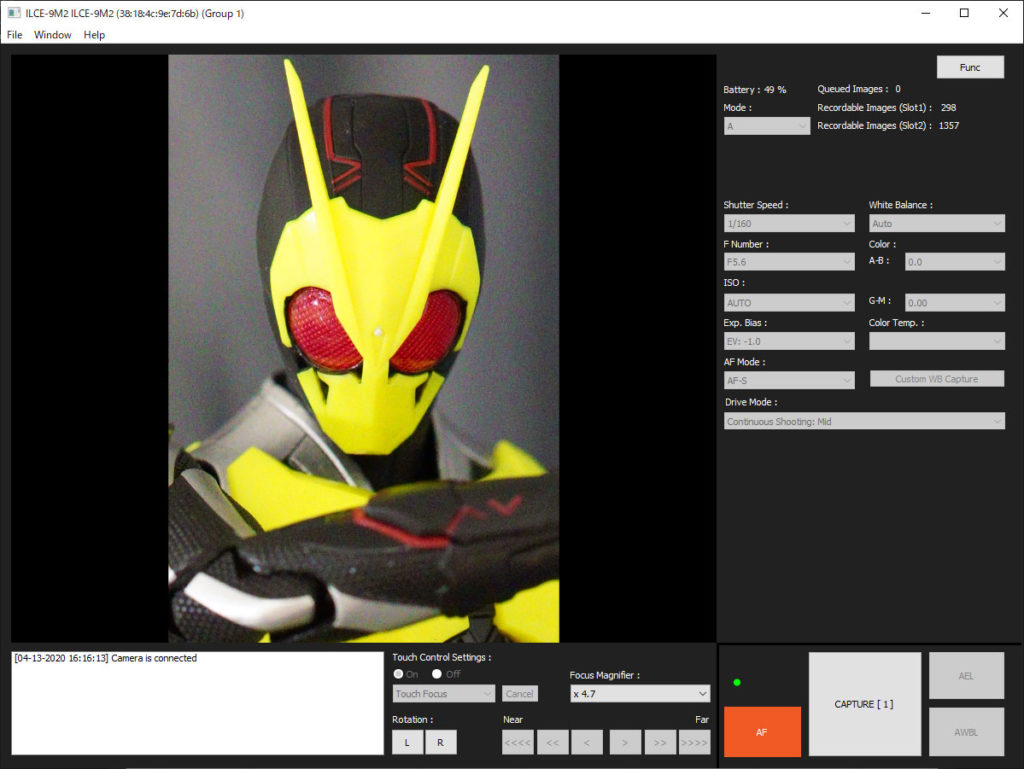
他、「DMF」と「MF」でフォーカスを調整したり、フォーカスエリアを「フレキシブルスポット」にして、画像の好きな位置をクリックするとフォーカス枠がその位置に移動するなど、カメラの詳細設定をパソコン側でいろいろと変更、および撮影ができる。
-----------------------------

今回、「Remote Camera Tool」は、α9IIと有線LANで接続して屋内で撮影するということで、個人的な趣味の物撮りに利用してみた。
被写体として以下のものを用意。
・S.H.フィギュアーツ 仮面ライダーゼロワン
・ジオラマルームL 基本セット
・ジオラマルームL シートセット 倉庫A
ヨコに見えるのはLEDライトの「LUME CUBE 2.0」。

カメラ : α9II 「ILCE-9M2」
レンズ : FE 135mm F1.8 GM 「SEL135F18GM」
リモート接続での便利なところは、PCディスプレイの大きな画面で撮影イメージをチェックできること。
特に物撮りなどで小さい被写体を撮る場合でも、カメラのモニターよりもはるかに大きく細かな部分も確認できる。
そして撮った写真はPCのフォルダに転送されているので、すぐに現物チェックもできるし編集にもとりかかれる。
カメラで撮ったあとにメモリーカードをPCに差し込んで写真を取り込んでという手順は非常に煩わしい手間が省けるのはとても楽。
ただし、あくまでも「Remote Camera Tool」は有線LAN接続するα9IIとα9の専用ソフトで、αシリーズ全般としては、「Imaging Edge Desktop」の「Remote」でカメラのリモート接続のほうが主流になると思われる。
おそらくトラッキング時に被写体を追尾するフォーカス枠や顔検出枠の表示や、複数台のα9II/α9を接続して使うといったところに「Remote Camera Tool」のメリットがあるのかもしれないと思いつつ、ソフトが2分しているとややこしいなと思わなくもない。
・Remote Camera Tool
・Imaging Edge Desktop

・α series software update 愛着も機能も増やしていける。アップデートで「育てる」時代へ。 | 月刊 大人のソニー
---------------------
●ワークフローを改善、操作性をアップしたフルサイズミラーレス一眼カメラα9II

デジタル一眼カメラ「α9II」ボディ 「ILCE-A9M2」
ソニーストア販売価格:545,000円+税
●長期保証<3年ワイド>付
●ソニーストア割引クーポン10%OFF
●提携カード決済で3%OFF
・デジタル一眼カメラ α9 II ( ILCE-9M2 ) 国内発表。α9とセンサーは同等のままでどこが変わったのか?を細かくチェックしたみた。

デジタル一眼カメラα7RIV ボディ「 ILCE-7RM4」
ソニーストア販売価格:399,000円+税
●長期保証<3年ワイド>付
●ソニーストア割引クーポン10%OFF
●提携カード決済で3%OFF
・デジタル一眼カメラ α7RIV レビュー(その1)α7IIIシリーズからどこが改善されたのか外観をチェック。触ると実感するカメラの道具としての良好な操作フィーリング。
・デジタル一眼カメラ α7RIV レビュー(その2)α7RIVの圧倒的な解像力を身を以て知るには?解像力テストチャートを使ってチェックしてみた。

●αあんしんプログラム
αオーナー向けの「あんしん・快適な」サービス
「レンズ長期保証優待」、「αメンテナンス最大50%OFF」、「下取りサービス増額
-----------------------------
●はじめてソニーストアを利用するときも先にMy Sony ID登録しよう
まだ一度もソニーストアを利用したことがないという場合でも、My Sony IDを新規登録すると、すぐに利用できるソニーストア割引クーポン(10%OFF)をもらうこともできる。
その後、お買い物条件に応じて年に2回オイシイクーポンがもらえるので、ぜひ利用しよう。
---------------------
●ソニーストア 直営店舗(銀座・札幌・名古屋・大阪・福岡天神)

※ソニーストア直営店(銀座・札幌・名古屋・大阪・福岡天神)にて購入の際、ショップコード「2024001」を伝えていただくと当店の実績となります。
ご購入される方はよろしければ是非ともお願い致します。
ソニーショールーム / ソニーストア 銀座
街の中心にある銀座四丁目交差点に面したGINZA PLACE(銀座プレイス)4階~6階。
東京メトロ銀座線・丸の内線・日比谷線「銀座駅」A4出口直結
営業時間:11:00~19:00
ソニーストア 札幌
地下鉄「大通駅」12番出口から徒歩1分。4丁目交差点すぐ
営業時間:11:00~19:00
ソニーストア 名古屋
名古屋市営地下鉄栄駅サカエチカ8番出口。丸栄百貨店南隣
営業時間:11:00~19:00
ソニーストア 大阪
大阪駅/梅田駅から徒歩5分程度。ハービスエント4階
営業時間:11:00~20:00
ソニーストア 福岡天神
西鉄福岡(天神)駅南口から徒歩5分。西鉄天神CLASS
営業時間:11:00~20:00